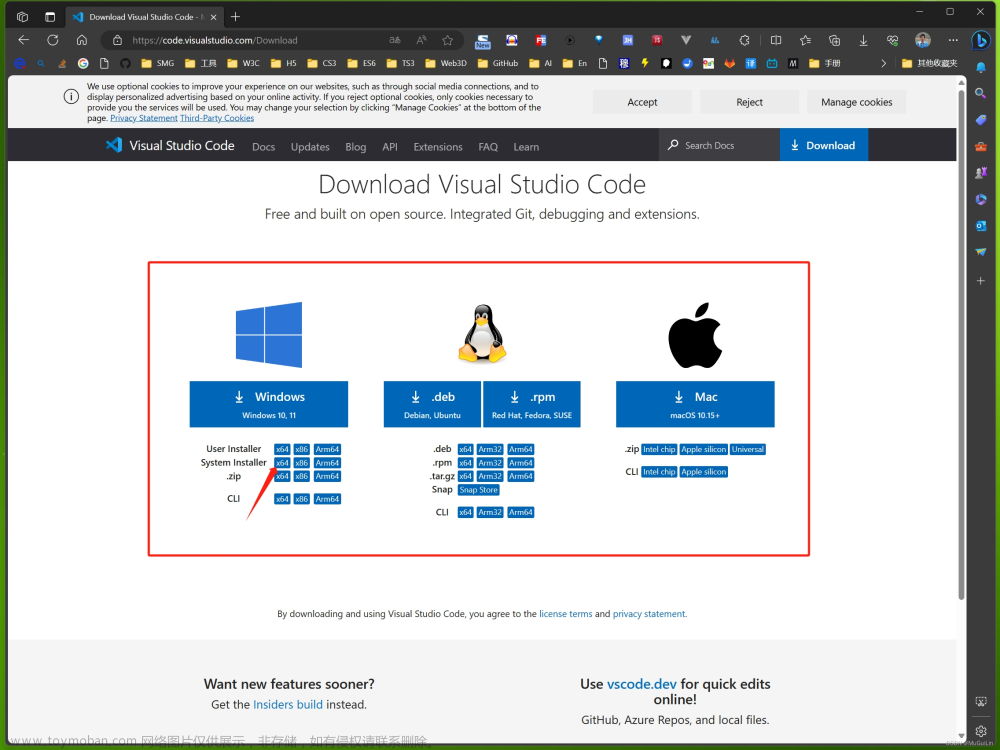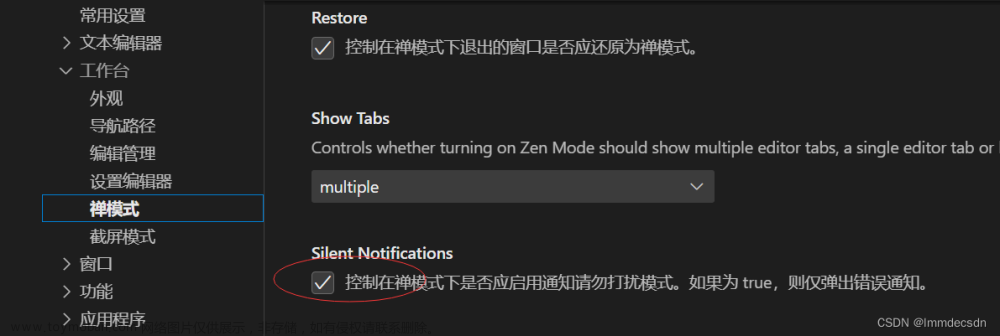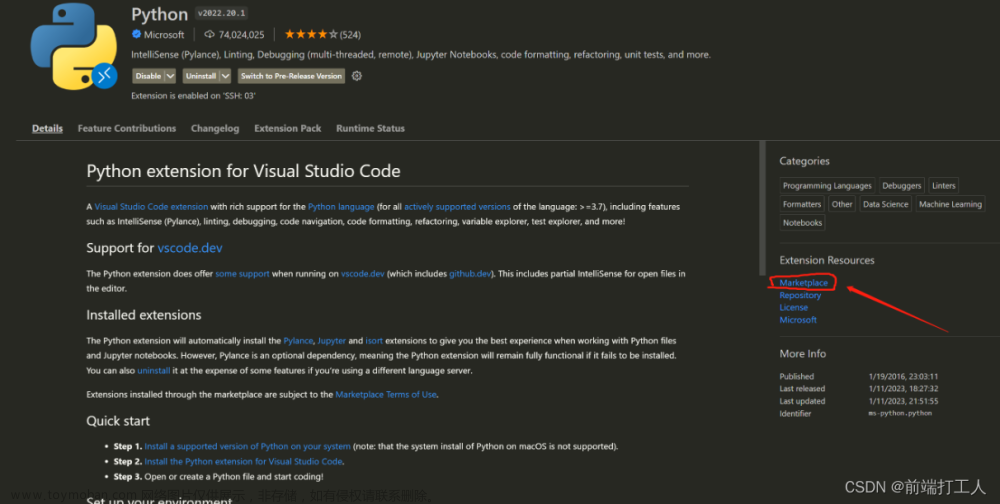在 Visual Studio Code (VS Code) 中,当新建一个项目后,会在项目根目录下生成一个名为 .vscode 的文件夹。这个文件夹是用来存放与项目配置和工具相关的文件的。它提供了一些功能和设置,可以帮助我们更好地管理和开发项目。
下面是一些常见的文件和内容,这些文件可以在 .vscode 文件夹中找到:
-
settings.json:这个文件包含了项目的设置选项。可以在这里进行各种配置,如设置代码风格、启用或禁用扩展插件、定义编辑器的行为等。这些设置会覆盖全局设置,只对当前项目有效。
-
launch.json:这个文件用于配置调试器。可以在这里设置调试选项,如指定调试目标(例如 Node.js、Python 等),设置启动参数、环境变量等。它定义了如何启动和调试Visual Studio Code项目。
-
tasks.json:这个文件用于定义和配置任务(Tasks)。任务是在 VS Code 中执行的命令或脚本,可以自动化一些常见的工作流程,如编译代码、运行测试、构建项目等。可以在这里定义自定义任务,并通过快捷键或命令面板执行它们。
-
extensions.json:这个文件用于记录项目所依赖的扩展插件。当共享项目时,其他人可以根据这个文件安装所需的插件,以便与大家的开发环境保持一致。
-
jsconfig.json(对于 JavaScript/TypeScript 项目):这个文件用于配置 JavaScript 或 TypeScript 项目的编译选项、语言服务设置等。它可以帮助提供更好的编辑器支持,例如代码补全、语法检查、跳转到定义等功能。
-
tasks.vscode-tasks.json:这个文件是 VS Code 1.57 版本之前的遗留文件,用于保存旧版本的任务配置。如果是从旧版本升级过来的,可能会看到这个文件,但新的任务配置应该使用 tasks.json。
除了这些常见的文件之外,还可能在 .vscode 文件夹中找到其他自定义的文件,这取决于我们的项目需求和使用的扩展插件。文章来源:https://www.toymoban.com/news/detail-614717.html
总结
.vscode 文件夹是一个用于存放项目配置和工具相关文件的文件夹。它帮助开发人员自定义和管理项目的设置、调试配置、任务以及依赖的扩展插件,从而提高开发效率并保持团队之间的一致性。文章来源地址https://www.toymoban.com/news/detail-614717.html
到了这里,关于关于 Visual Studio Code 项目里的 .vscode 文件夹的文章就介绍完了。如果您还想了解更多内容,请在右上角搜索TOY模板网以前的文章或继续浏览下面的相关文章,希望大家以后多多支持TOY模板网!